Swift操作Quartz 2D进行简单的绘图与坐标变换的教程
Quartz 2D简介
Quartz 2D是苹果公司开发的一个二维图形绘制引擎,同时支持iOS和Mac系统。
它是一套基于C的API框架,提供了低级别、轻量级、高保真度的2D渲染。它能完成的工作有:
- 绘制图形 : 线条\三角形\矩形\圆\弧等
- 绘制文字
- 绘制\生成图片(图像)
- 读取\生成PDF
- 截图\裁剪图片
- 自定义UI控件
- …
Quartz 2D进行绘图
iOS绘图技术主要有UIKit,Quartz 2D,Core Animation和OpenGL ES。我们平常对UIKit应该不陌生,而Quartz 2D与UIKit的一个区别是:
Quartz 2D的坐标原点在左下角,而UIKit的坐标原点在左上角。
在开始前作下准备工作:创建一个新的Cocoa Touch Class,继承自UIView,然后去StoryBoard把view视图关联下新创建的类。
1.填充和描边
重写绘图方法drawRect(),添加代码:
override func drawRect(rect: CGRect) {
//填充背景
UIColor.brownColor().setFill()
//填充矩形
UIRectFill(rect)
UIColor.whiteColor().setStroke()
//矩形描边
let frame = CGRectMake(10, 24, 100, 300)
UIRectFrame(frame)
}
运行效果:
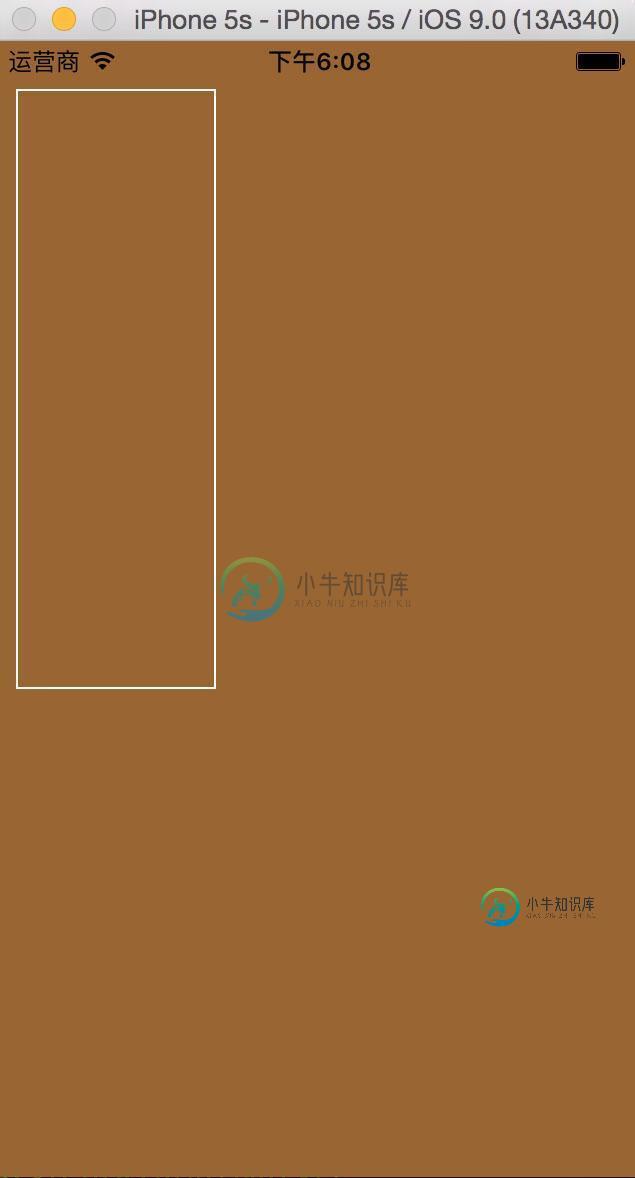
2.绘制三角形
确定三个点就能绘制出三角形,当然其他的图形(如矩形)也是类似。
在drawRect()里添加代码:
override func drawRect(rect: CGRect) {
let context = UIGraphicsGetCurrentContext()
//绘制起始点
CGContextMoveToPoint(context, 120, 104)
//从起始点到这一点
CGContextAddLineToPoint(context, 150, 204)
CGContextAddLineToPoint(context, 200, 104)
//闭合路径
CGContextClosePath(context)
UIColor.blackColor().setStroke()
UIColor.greenColor().setFill()
//绘制路径
CGContextDrawPath(context, CGPathDrawingMode.FillStroke)
}
运行效果:
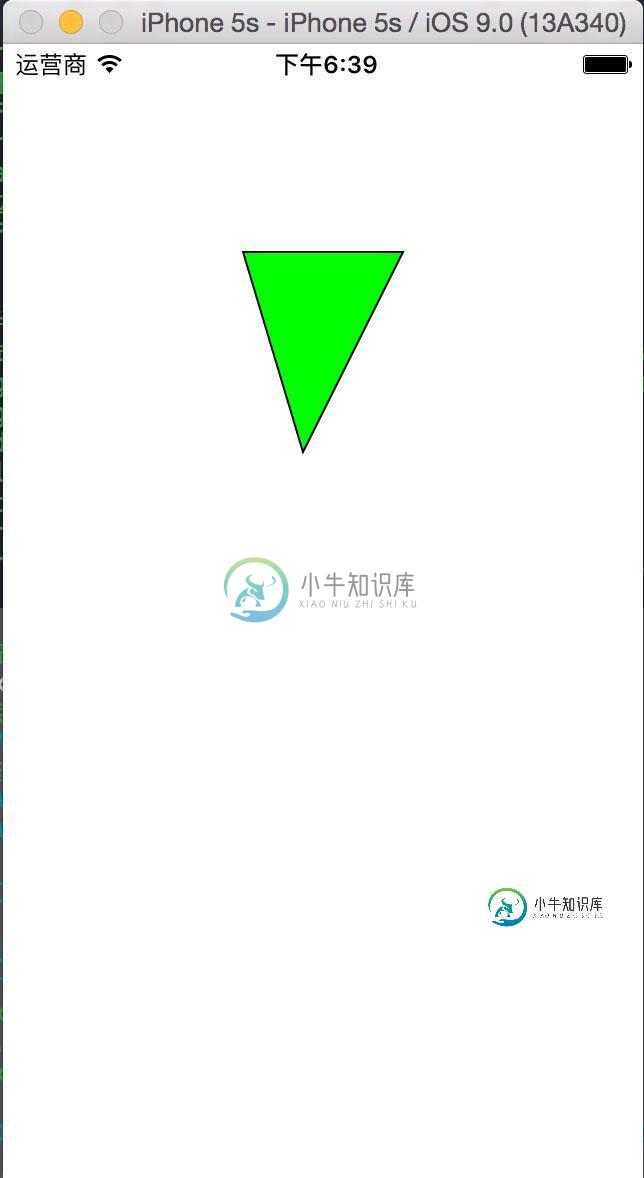
依此类推,大家可以试试怎么去画长方形,正方形和不规则多边形。
3.绘制图片和文字
首先准备一张图片放入工程中,注意不要放在Assets.xcassets文件夹下,因为这里寻找的路径是在工程文件夹。而如果把图片放在Assets.xcassets文件夹下,就要使用另外的一种方法。
在drawRect()里添加代码:
override func drawRect(rect: CGRect) {
//绘制图片和文字
//这种方式添加图片需要把图片放到根目录下,而不是Assets.xcassets下
let imagePath = NSBundle.mainBundle().pathForResource("头像004", ofType: "jpg")
let image = UIImage(contentsOfFile: imagePath!)
//具体位置根据你的图片来调整
image?.drawInRect(CGRectMake(100,100, 200, 200))
let title = "头像"
let font = UIFont.systemFontOfSize(44)
let attr = [NSFontAttributeName:font]
title.drawAtPoint(CGPointMake(100, 20), withAttributes: attr)
}
运行效果:
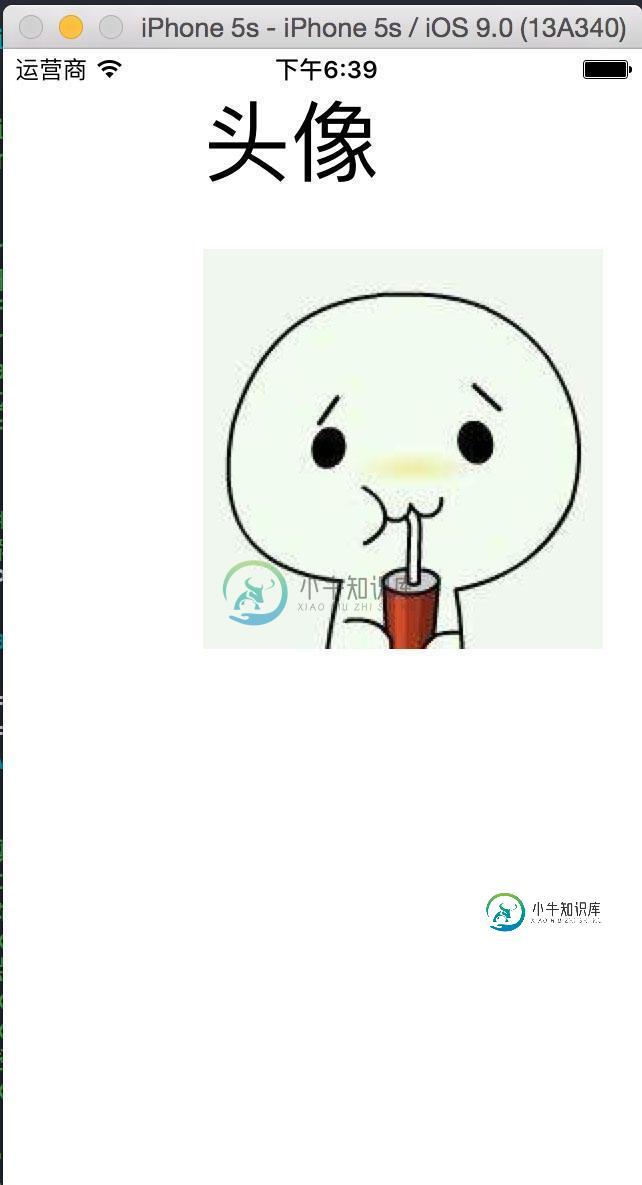
Quartz 2D中的坐标变换
注意:坐标变换操作必须要在添加图形之前,如果设置在添加图形之后的话会无效。
我们先画一个正方形做完参考:
override func drawRect(rect: CGRect) {
let context = UIGraphicsGetCurrentContext()
CGContextSetLineWidth(context, 2.0)
CGContextSetStrokeColorWithColor(context, UIColor.redColor().CGColor)
let rectangle = CGRectMake(125, 50, 50, 50)
CGContextAddRect(context, rectangle)
CGContextStrokePath(context)
}
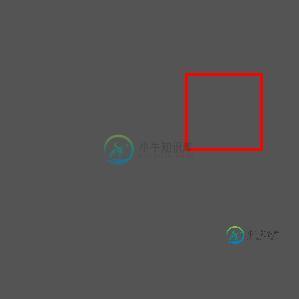
1、平移
func CGContextTranslateCTM(c: CGContext?, _ tx: CGFloat, _ ty: CGFloat)
该方法相当于把原来位于 (0, 0) 位置的坐标原点平移到 (tx, ty) 点。在平移后的坐标系统上绘制图形时,所有坐标点的 X 坐标都相当于增加了 tx,所有点的 Y 坐标都相当于增加了 ty。
override func drawRect(rect: CGRect) {
let context = UIGraphicsGetCurrentContext()
CGContextSetLineWidth(context, 2.0)
CGContextSetStrokeColorWithColor(context, UIColor.redColor().CGColor)
CGContextTranslateCTM(context, -50, 25) // 向左向下平移
let rectangle = CGRectMake(125, 50, 50, 50)
CGContextAddRect(context, rectangle)
CGContextStrokePath(context)
}
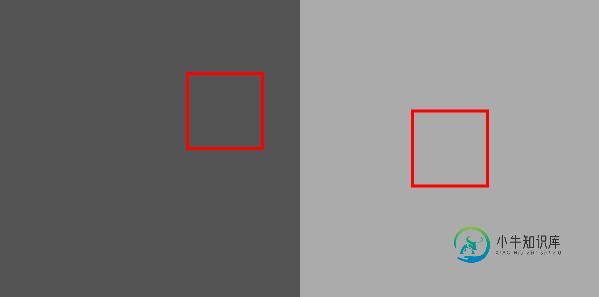
2、缩放
func CGContextScaleCTM(c: CGContext?, _ sx: CGFloat, _ sy: CGFloat)
该方法控制坐标系统在水平方向和垂直方向上进行缩放。在缩放后的坐标系统上绘制图形时,所有点的 X 坐标都相当于乘以 sx 因子,所有点的 Y 坐标都相当于乘以 sy 因子。
override func drawRect(rect: CGRect) {
let context = UIGraphicsGetCurrentContext()
CGContextSetLineWidth(context, 2.0)
CGContextSetStrokeColorWithColor(context, UIColor.redColor().CGColor)
CGContextScaleCTM(context, 0.5, 1)
let rectangle = CGRectMake(125, 50, 50, 50)
CGContextAddRect(context, rectangle)
CGContextStrokePath(context)
}
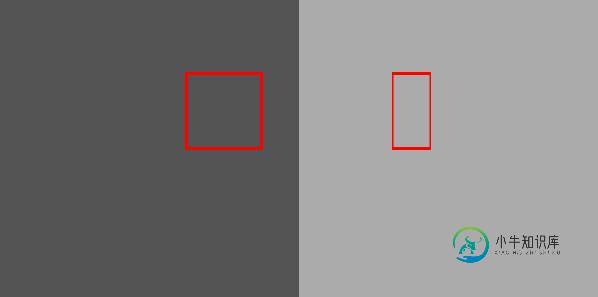
3、旋转
func CGContextRotateCTM(c: CGContext?, _ angle: CGFloat)
该方法控制坐标系统旋转 angle 弧度。在缩放后的坐标系统上绘制图形时,所有坐标点的 X、Y 坐标都相当于旋转了 angle弧度之后的坐标。
override func drawRect(rect: CGRect) {
let context = UIGraphicsGetCurrentContext()
CGContextSetLineWidth(context, 2.0)
CGContextSetStrokeColorWithColor(context, UIColor.redColor().CGColor)
CGContextRotateCTM(context, CGFloat(M_PI_4))
let rectangle = CGRectMake(125, 50, 50, 50)
CGContextAddRect(context, rectangle)
CGContextStrokePath(context)
}

注意:旋转的时候,是整个 layer 都旋转了,所以 layer 看起来应该是这样的:

这个时候若想移动 view ,就应该按照这个旋转过的坐标系来移动:
override func drawRect(rect: CGRect) {
let context = UIGraphicsGetCurrentContext()
CGContextSetLineWidth(context, 2.0)
CGContextSetStrokeColorWithColor(context, UIColor.redColor().CGColor)
CGContextRotateCTM(context, CGFloat(M_PI_4))
CGContextTranslateCTM(context, 0, -100) // 在新坐标系中向上移动100点,视图上看起来像是向右向上都移动了
let rectangle = CGRectMake(125, 50, 50, 50)
CGContextAddRect(context, rectangle)
CGContextStrokePath(context)
}
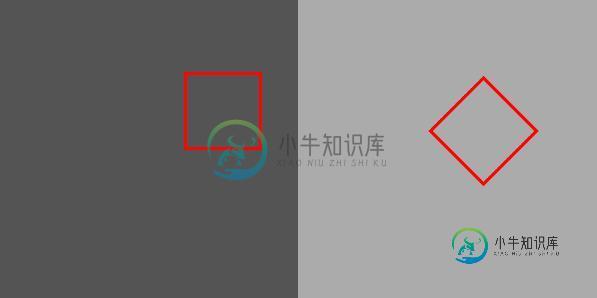
-
5.1.6 TF坐标变换实操 需求描述: 程序启动之初: 产生两只乌龟,中间的乌龟(A) 和 左下乌龟(B), B 会自动运行至A的位置,并且键盘控制时,只是控制 A 的运动,但是 B 可以跟随 A 运行 结果演示: 实现分析: 乌龟跟随实现的核心,是乌龟A和B都要发布相对世界坐标系的坐标信息,然后,订阅到该信息需要转换获取A相对于B坐标系的信息,最后,再生成速度信息,并控制B运动。 启动乌龟显示
-
我一直在使用Peter Kovesi的MatLab函数进行机器视觉(如果你不知道的话,这些函数非常出色) 我一直在使用极坐标变换将图像转换为极坐标。Peter Kovesi的函数名为“PolarTrans”,可在此处找到-http://www.peterkovesi.com/matlabfns/#syntheticimages 该函数将图像漂亮地转换为极坐标。然而,我也希望发生相反的情况。Pete
-
本文向大家介绍Python用Pillow(PIL)进行简单的图像操作方法,包括了Python用Pillow(PIL)进行简单的图像操作方法的使用技巧和注意事项,需要的朋友参考一下 Python用Pillow(PIL)进行简单的图像操作方法 颜色与RGBA值 计算机通常将图像表示为RGB值,或者再加上alpha值(通透度,透明度),称为RGBA值。在Pillow中,RGBA的值表示为由4个整数组成的
-
绘制矩形 与其它图形库不同,LCUI 提供的图形 API 只支持矩形这一种形式的图形绘制,不支持基于路径来绘制复杂图形。因此,对于其它复杂的图形,你需要手动编写代码填充像素来绘制。 LCUI 提供了一种绘制矩形的方法: int Graph_FillRect(LCUI_Graph *graph, LCUI_Color color, LCUI_Rect *rec
-
5.1.4 多坐标变换 需求描述: 现有坐标系统,父级坐标系统 world,下有两子级系统 son1,son2,son1 相对于 world,以及 son2 相对于 world 的关系是已知的,求 son1原点在 son2中的坐标,又已知在 son1中一点的坐标,要求求出该点在 son2 中的坐标 实现分析: 首先,需要发布 son1 相对于 world,以及 son2 相对于 world 的坐标
-
5.1 TF坐标变换 机器人系统上,有多个传感器,如激光雷达、摄像头等,有的传感器是可以感知机器人周边的物体方位(或者称之为:坐标,横向、纵向、高度的距离信息)的,以协助机器人定位障碍物,可以直接将物体相对该传感器的方位信息,等价于物体相对于机器人系统或机器人其它组件的方位信息吗?显示是不行的,这中间需要一个转换过程。更具体描述如下: 场景1:雷达与小车 现有一移动式机器人底盘,在底盘上安装了一雷

